WPS PPT设置文字一排一排出现的方法
2023-07-06 10:29:14作者:极光下载站
在wps中,进行PPT的制作是我们工作或者学习中常常会进行操作的,有的小伙伴想要在制作PPT的时候,将文字进行一排一排的放映出来,那么我们在演示幻灯片的过程中,文字就会按照顺序进行显示,那么我们就需要对文字进行动画的添加,且你可以对每一排的文字按照顺序进行动画效果的添加,以及可以设置一下动画效果显示的持续时间以及延时时间,还有就是显示动画效果的快慢等,下方是关于如何使用WPS PPT设置文字一排一排显示的具体操作方法,如果你需要的情况下可以看看方法教程,希望对大家有所帮助。
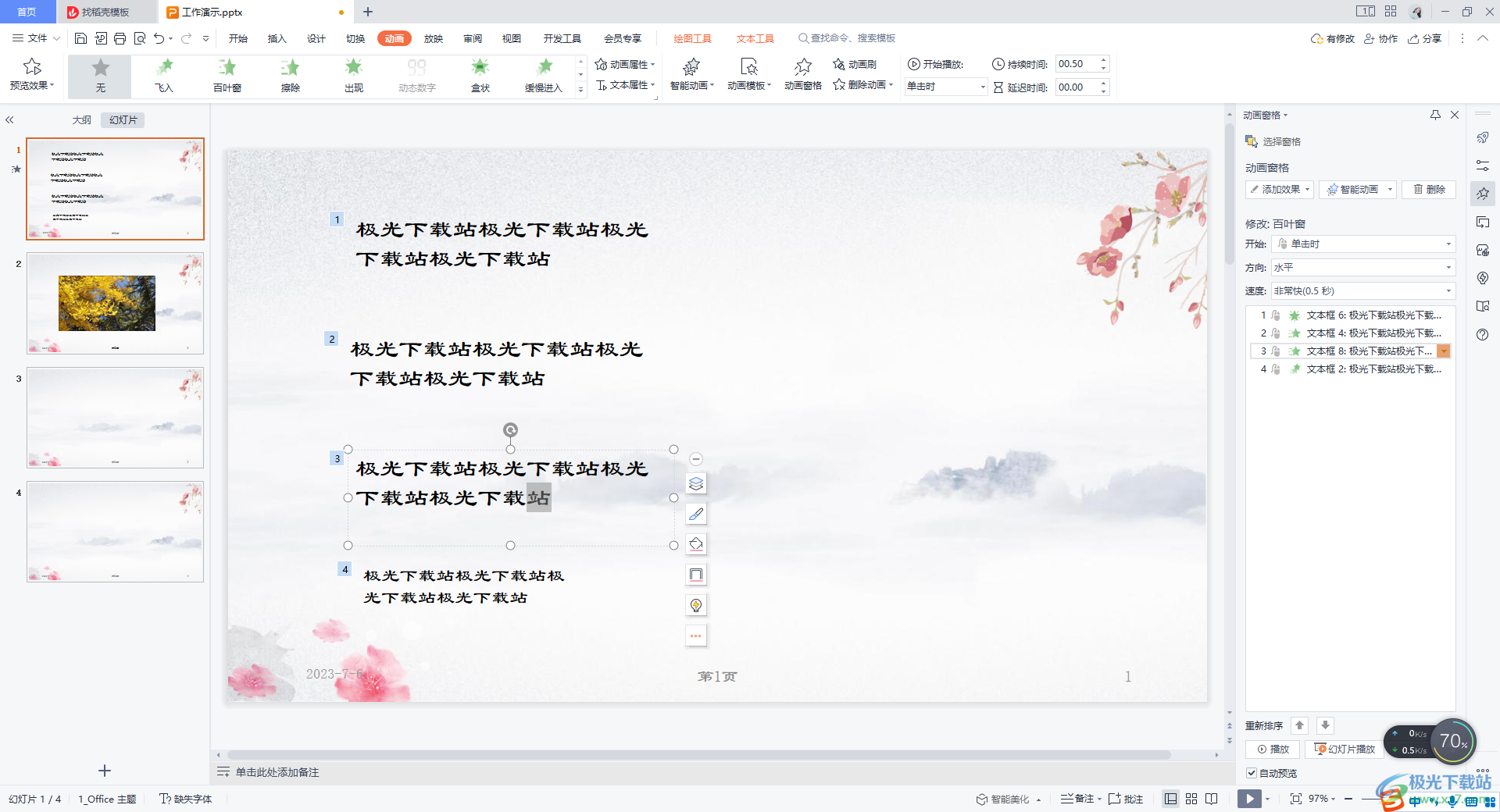
方法步骤
1.将WPS PPT点击打开,然后在插入的选项卡下,点击【文本框】,根据自己需要编辑的内容进行文本框的插入,并且在文本框中编辑文字,如图所示。
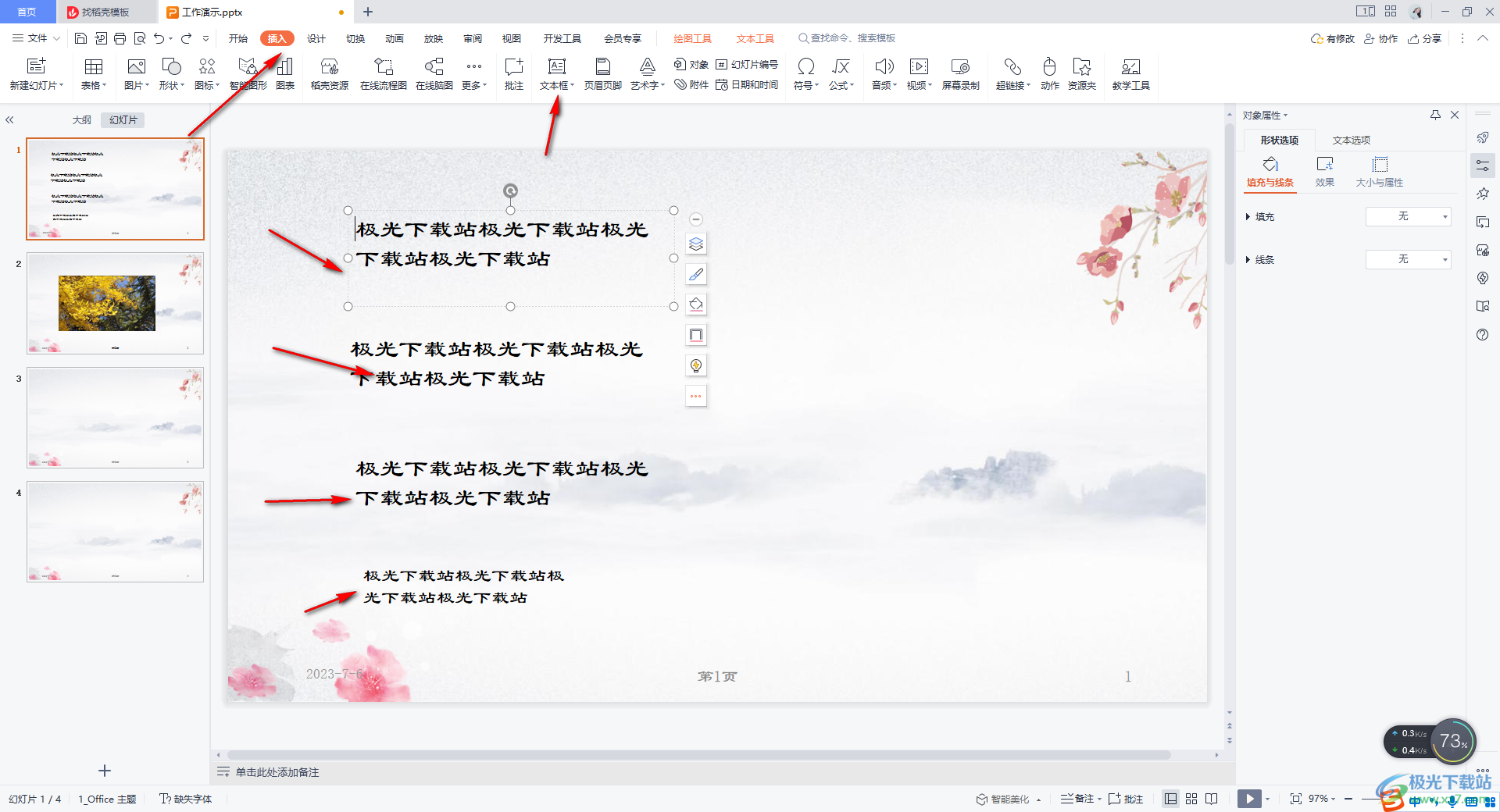
2.随后,我们点击第一个需要显示的一排文字,然后点击【动画】选项卡,选择自己喜欢的一种动画效果。
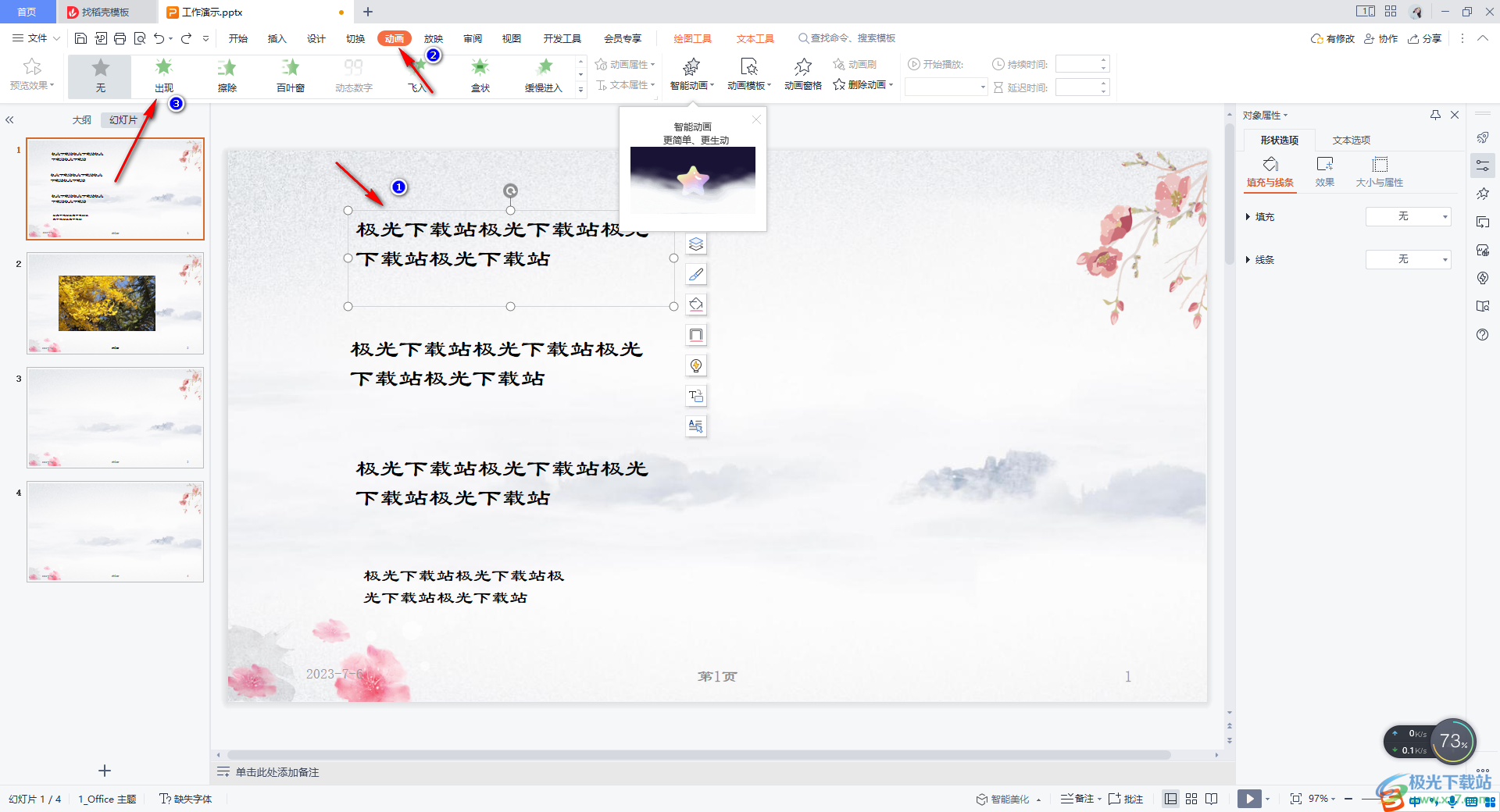
3.之后,我们再来点击第二个需要显示的文字,并为该文字进行动画效果的添加。

4.接着,再选择第三段文字,为第三段文字选择自己喜欢的动画样式添加。

5.第四段文字和前面的操作方法是一样的,为第四段文字选择一个动画效果。
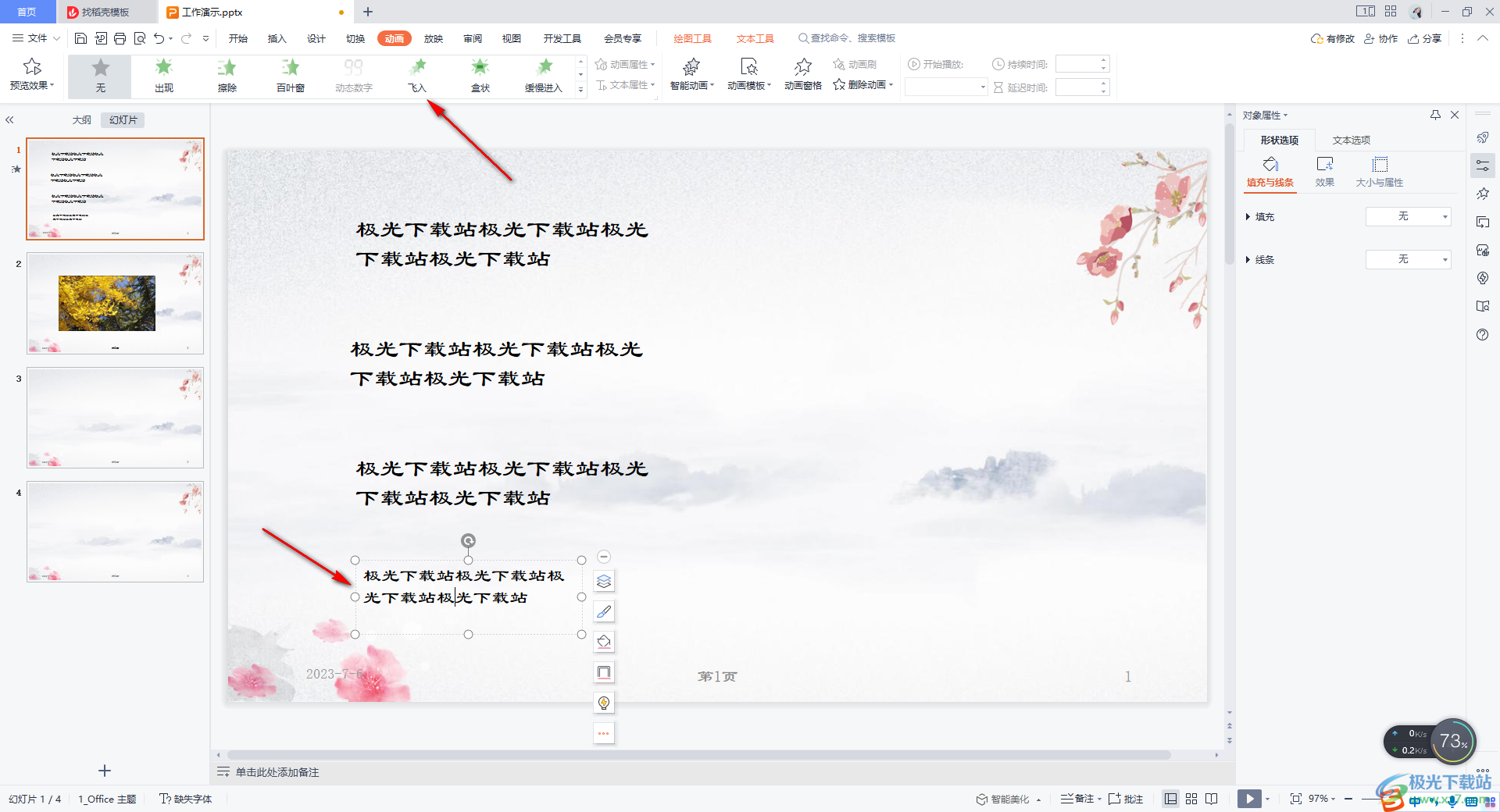
6.这时,我们将工具栏中的【动画窗格】选项点击一下,那么我们的文字上就会出现一个序号标记出来,且在右侧的窗口中也会显示出文字的放映顺序。
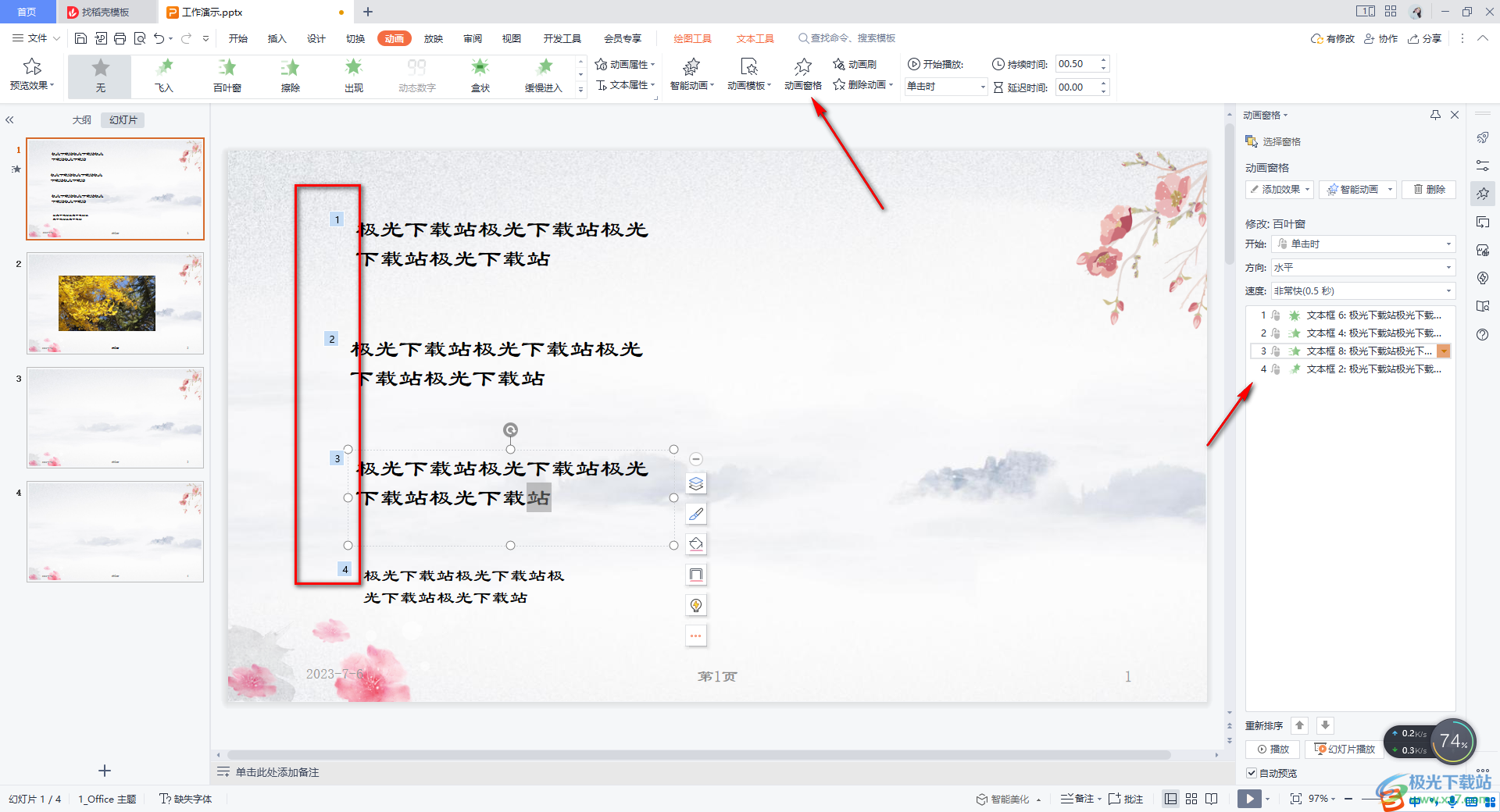
7.之后,我们点击左上角的【预览效果】按钮,在预览的过程中就会按照序号进行依次放映文字。
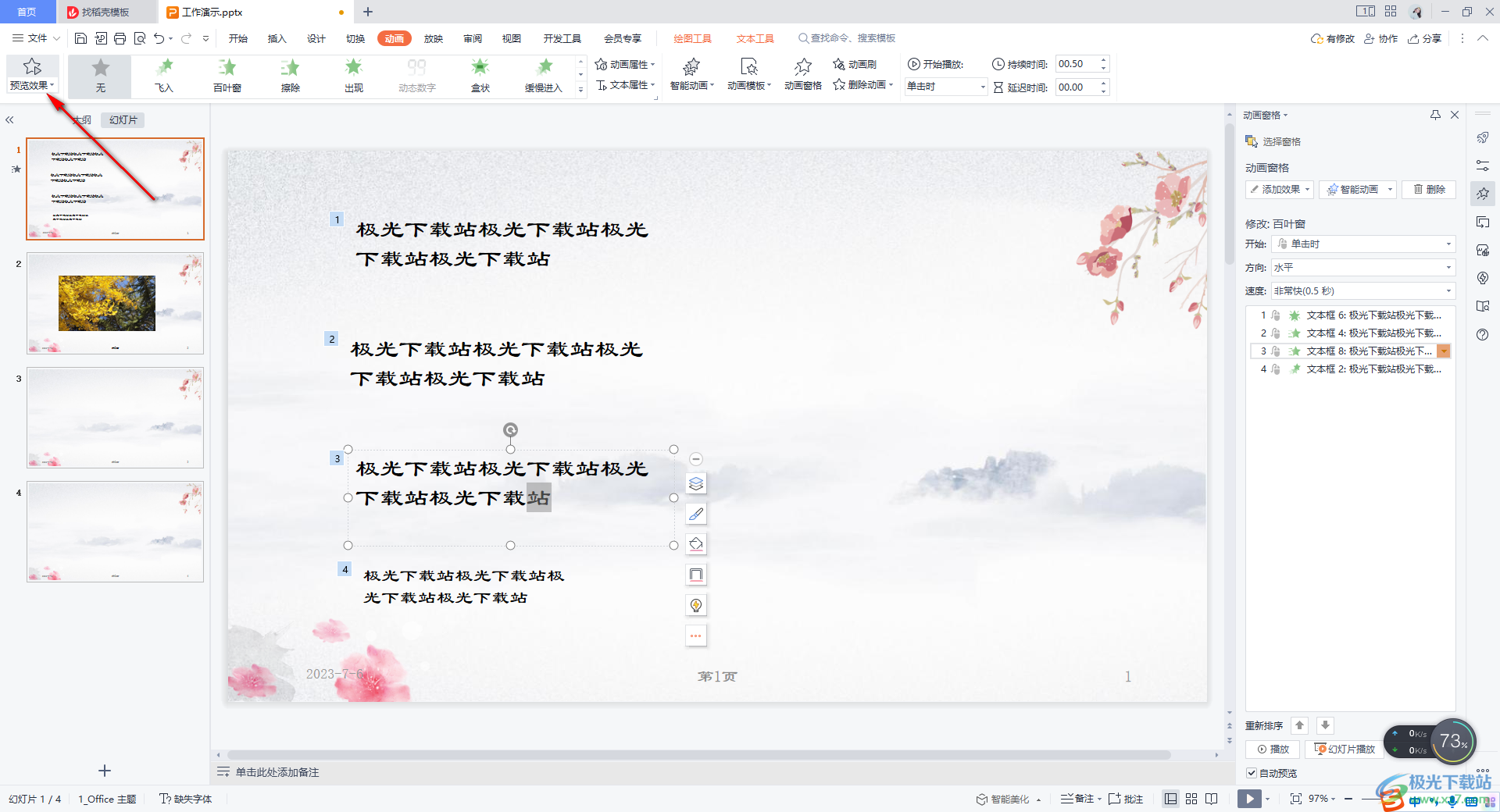
以上就是关于如何使用WPS PPT将文字一排一排显示的具体操作方法,我们在操作该办公软件的过程中,需要对一些有个性化的文字进行放映顺序的设置,那么我们可以为文字添加动画效果,按照文字的先后播放顺序进行动画效果的添加即可,感兴趣的话可以操作试试。
